Μερικές φορές γρήγορη πρόσβαση σε φακέλους είναι ένα όφελος για τους περισσότερους χρήστες Η/Υ. Όταν χρειάζεστε επειγόντως ορισμένες πληροφορίες αποθηκευμένες σε έναν από τους πολλούς φακέλους που είναι διάσπαρτοι στα σκληρά διαμερίσματαdisk, η «παραδοσιακή» μέθοδος πρόσβασης, αν και σε «τρώει» μόνο λίγες στιγμές, μπορεί να είναι σχετικά εκνευριστική. Γιατί να μπείτε στον κόπο να ανοίξετε το My Computer, μετά το διαμέρισμα στο οποίο βρίσκεται ο φάκελος που ψάχνετε και μόνο τότε να φτάσετε στον προορισμό όταν μπορείτε να αποκτήσετε απευθείας πρόσβαση στο "τέλος της γραμμής" μέσω γραμμή εργασιών?
Πως? Τίποτα πιο απλό: κάντε δεξί κλικ στη γραμμή εργασιών και θα δείτε το μενού της. Επιλέξτε από το αντίστοιχο μενού ToolbarΣτη συνέχεια, κάντε κλικ στο Νέα Toolbar.
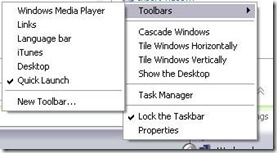
Στο ανοιχτό παράθυρο βρείτε και να επιλέξετε το φάκελο που θέλετε, σε αυτή την περίπτωση είναι το σύνολο του υπολογιστή (Ο Υπολογιστής μου), Στη συνέχεια, κάντε κλικ στο OK.
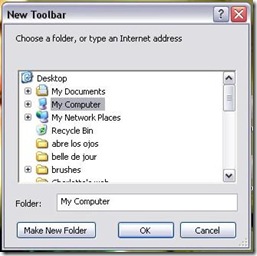
Έτσι, στη γραμμή εργασιών θα εμφανιστεί το μενού Ο Υπολογιστής μου, μέσω του οποίου θα μπορείτε να έχετε γρήγορη πρόσβαση στους φακέλους στο σκληρόdisk. Η μέθοδος είναι επίσης έγκυρη εάν θέλετε να αποκτήσετε απευθείας πρόσβαση σε έναν φάκελο «χωμένο» στα έγκατα του συστήματος χωρίς να χρειάζεται να ανοίξετε πολλές πόρτες για αυτό. ;)
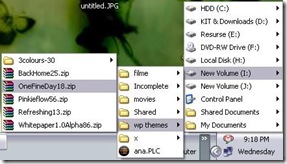
ελεγχθεί Windows XP ναι Windows Vista.